آموزش نحوه دانلود و آپلود فایل از روی کامپیوتر بر روی دسکتاپ ابری
در آموزش امروز می خواهیم نحوه دانلود و آپلود فایل از روی کامپیوتر بر روی دسکتاپ ابری را برای شما بررسی کنیم، تا بتوانید بدون هیچ مشکلی از این سرویس استفاده کنید.
نحوه انتقال فایل از روی کامپیوتر بر روی دسکتاپ ابری
از داشبورد کاربری سرویسی که تهیه کرده اید را انتخاب کنید و دکمه اتصال به سرویس را بزنید.

پسوورد و یوزرنیم را وارد کنید تا وارد دسکتاپ ابری شوید. بعد از باز شدن دسکتاپ ابری اگر نیاز به آپلود فایلی از سیستم خودتان بر روی آن هستید با زدن دکمه های Ctrl+Alt+Shift صفحه ای مشابه به عکس باز خواهد شد.
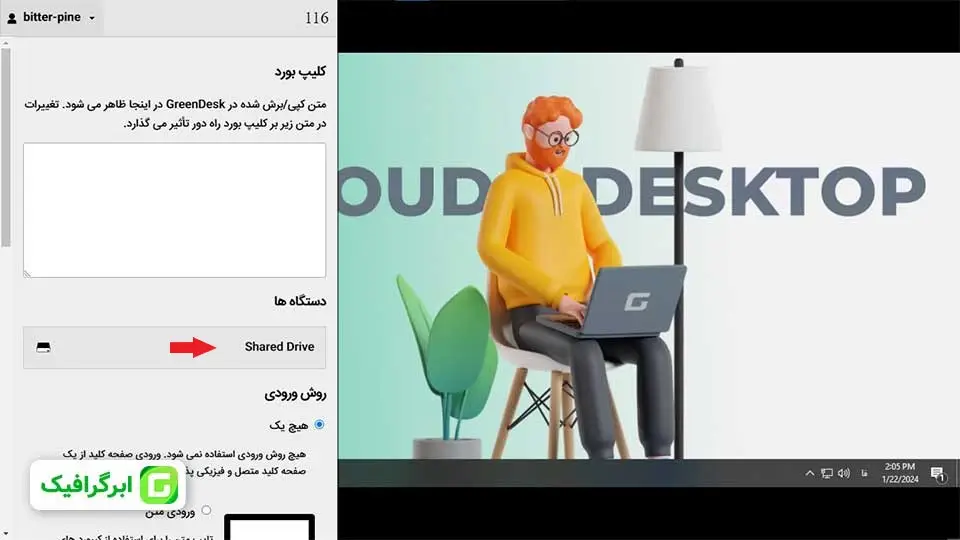
از قسمت باز شده روی Shared Drive یا پوشه اشتراک گذاری کلیک کنید. بعد از آن صفحه ای دیگر باز می شود سپس بر روی آپلود فایل کلیک کنید تا بتوانید از سیستم فایل، عکس و… را بر روی دسکتاپ ابری آپلود کنید.
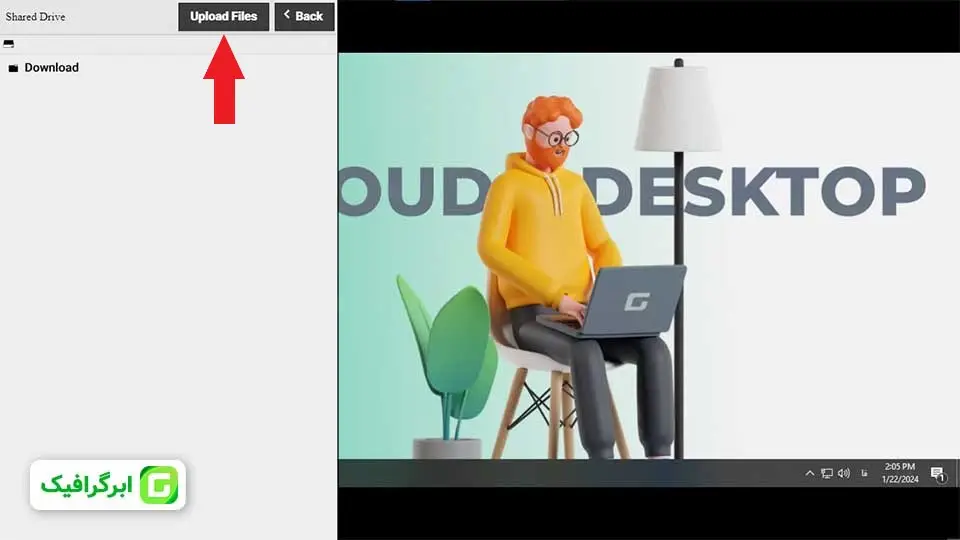
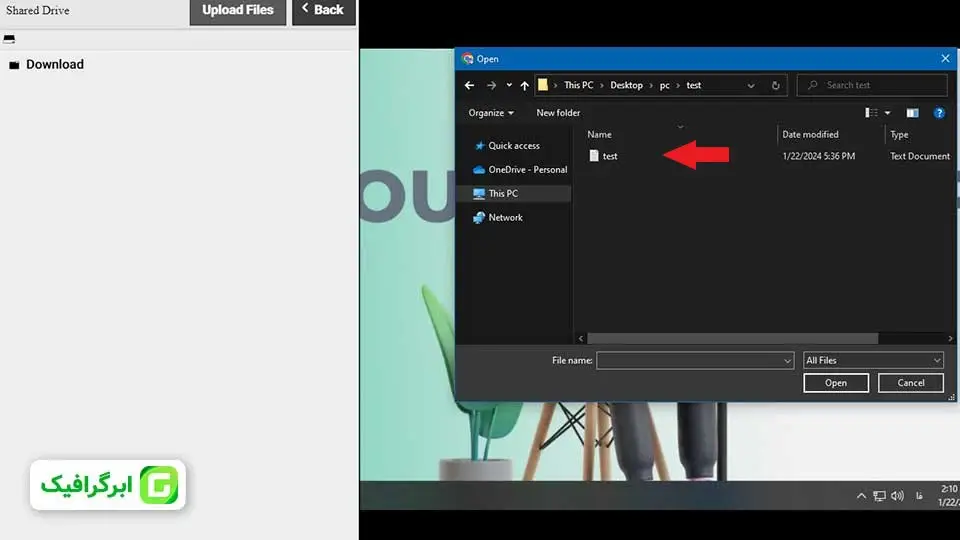
بعد از آپود شدن فایل با زدن دکمه های Ctrl+Alt+Shift بر روی کیبورد پنل باز شده را ببندید، سپس از My Computer مطابق عکس بر روی درایور اشتراک گذاری شده کلیک کنید تا بتوانید به فایل آپلود دسترسی داشته باشید؛ بعد از این مرحله می توانید از فایل خود در دسکتاپ ابری بدون مشکل استفاده کنید.
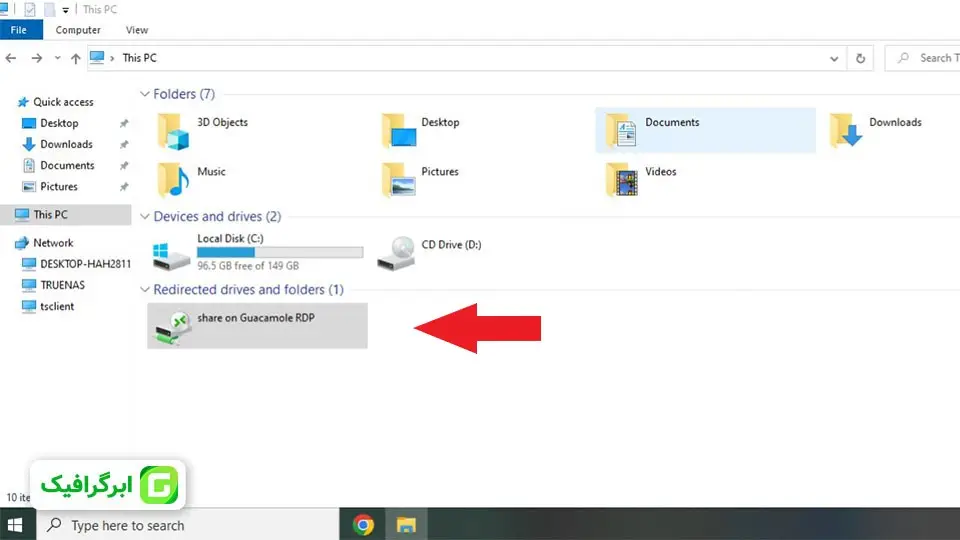
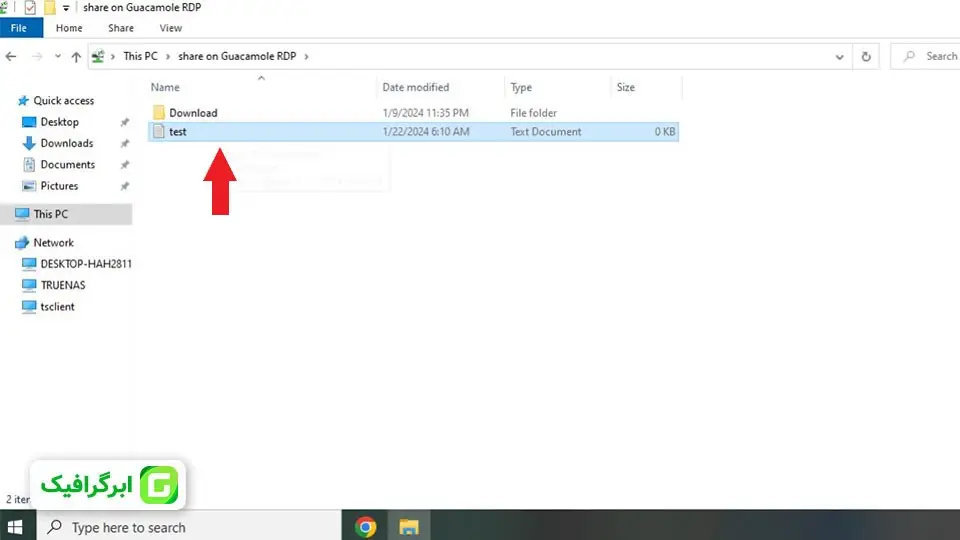
نحوه دانلود فایل از دسکتاپ ابری و انتقال آن به کامپیوتر شخصی
حال اگر نیاز دارید فایلی که آماده کردید را از دسکتاپ ابری به کامپیوتر شخصی خودتان انتقال دهید باید از پوشه اشتراک گذاری شده وارد پوشه دانلود شوید. بعد از آن می توانید به صورت Drag and Drop فایل خود را بر روی پوشه دانلود در پوشه اشتراک گذاری شده بریزید.
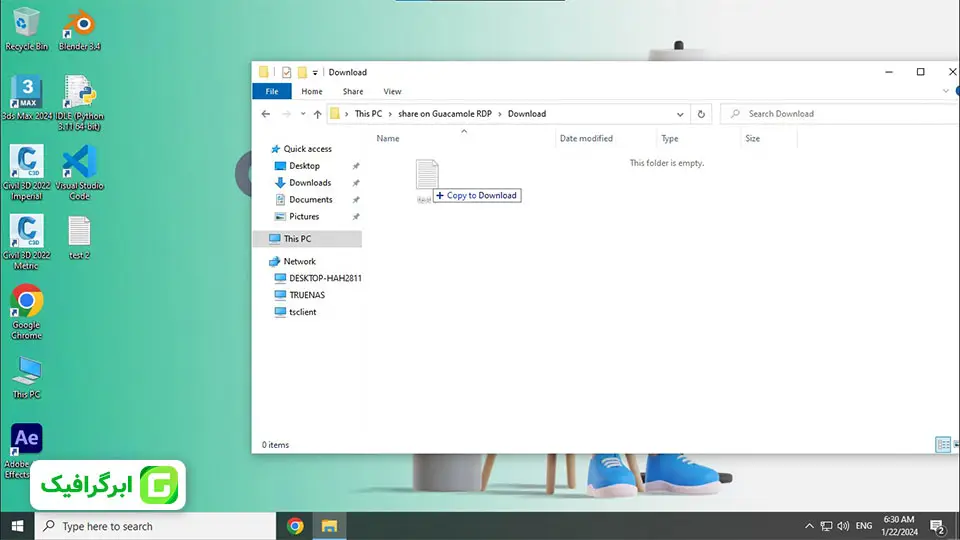
بعد از این مرحله باید دوباره دکمه های Ctrl+Alt+Shift را کلیک کنید تا پنل باز شود بعد دوباره پوشه اشتراک گذاری را انتخاب کنید و سپس وارد فایل دانلود ها شوید از این قسمت می توانید فایل خودتان را مشاهده کنید. برای اینکه بتوانید فایل خودتان را دانلود کنید نیاز است دوبار بر روی فایل خود کلیک کنید، با این کار دانلود فایل شما شروع می شود و بعد از خارج شدن از حالت تمام صفحه می توانید فایل خودتان را در قسمت دانلود های کامپیوتر شخصی خود مشاهده کنید.
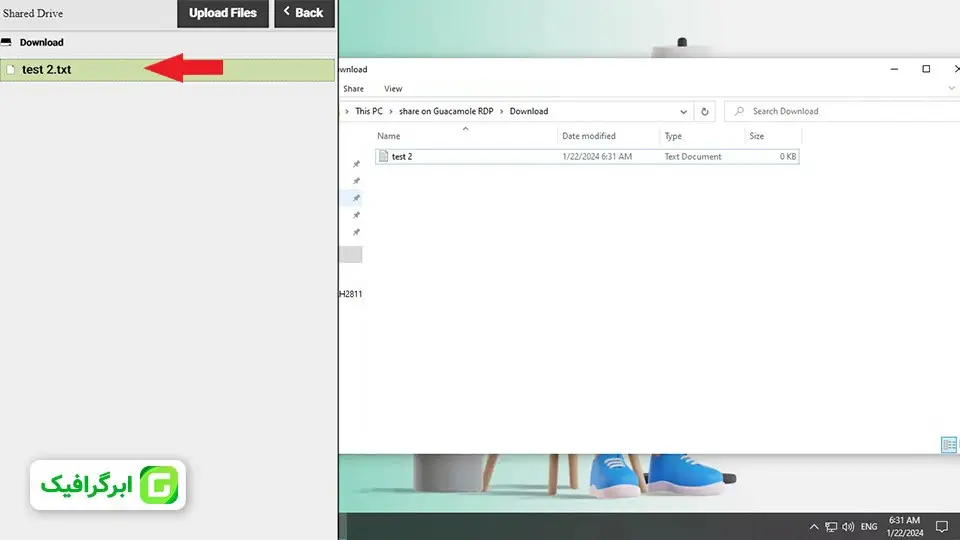
با این آموزش شما می توانید به خوبی نحوه دانلود و آپلود فایل از روی کامپیوتر بر روی دسکتاپ ابری را به خوبی متوجه شوید و آن به بهترین شکل ممکن استفاده کنید.
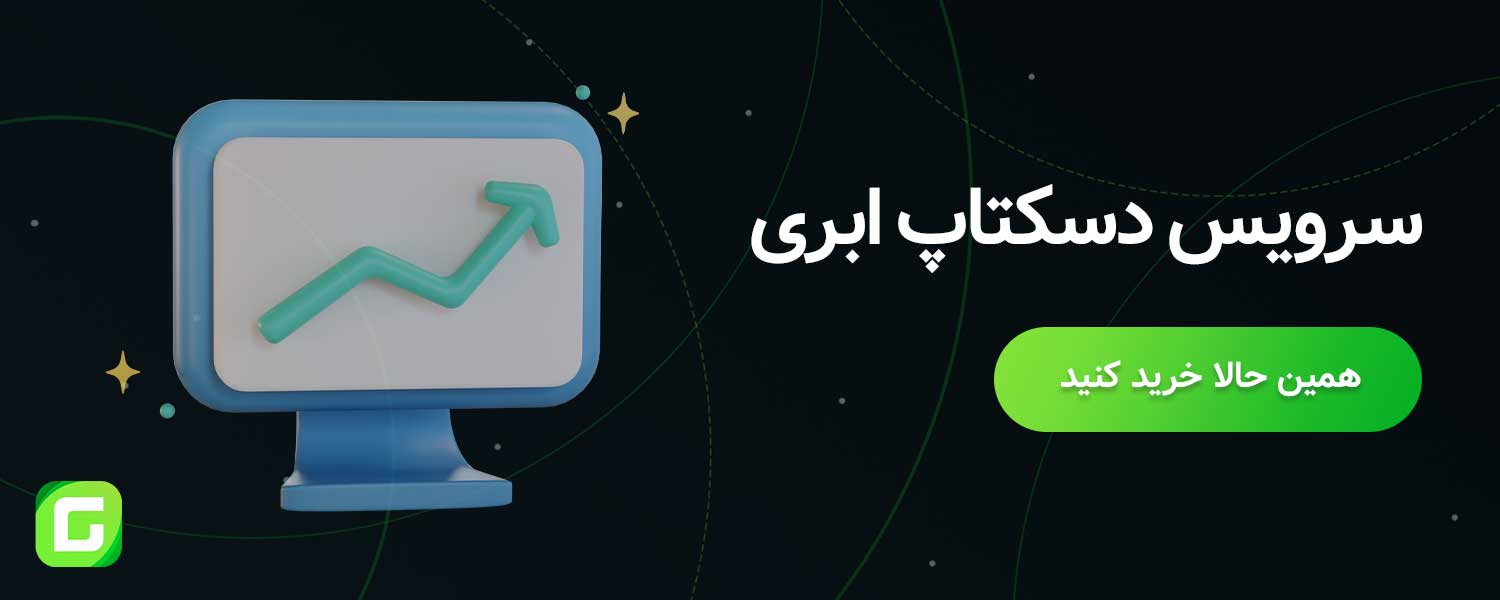
آموزش ویدئویی استفاده از سرویس دسکتاپ ابری
برای اینکه بتوانید به بهترین شکل ممکن از سرویس دسکتاپ مجازی ابر گرافیک استفاده کنید باید آموزش ها و موارد مرتبط را حتما مطالعه کنید. به همین دلیل با استفاده از لینک زیر می توانید آموزش ویدئویی استفاده از سرویس دسکتاپ ابری را مشاهده کنید.
آموزش ویدئویی استفاده از سرویس دسکتاپ ابری

